703 - GIỚI THIỆU
Khi mua một chiếc máy tính, bạn thường băn khoăn xem nó hoạt động tốt đến mức nào so với những loại khác. PerformanceTest 10.1 build 1002 có thể "tư vấn" cho khách hàng vì chương trình này đưa ra được sự khác biệt về sức mạnh vi xử lý, đồ họa, bộ nhớ... giữa các cấu hình.
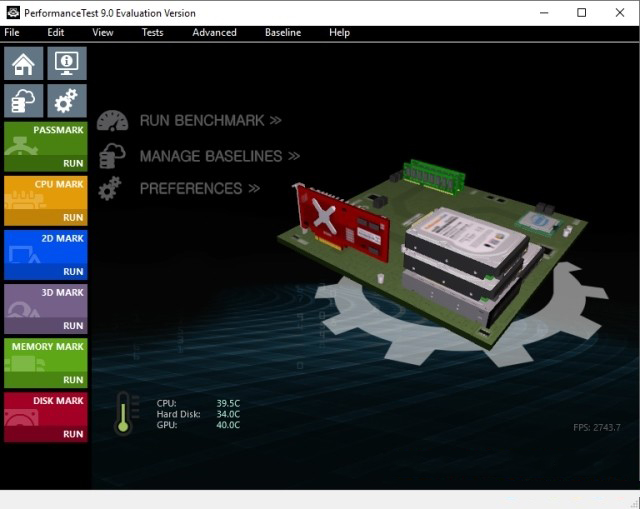
Giao diện chính của phần mềm hệ thống PerformanceTest cho máy tính
Ngoài khả năng kiểm nghiệm độc đáo để tính điểm Benchmark máy tính, PT còn so sánh điểm Benchmark máy của bạn với điểm Benchmark của các máy tính hàng hiệu khác.
Tính năng chính của ứng dụng PerformanceTest cho máy tính
- Kiểm tra xem máy tính cá nhân có đang hoạt động với hiệu suất tốt nhất
- So sánh hiệu suất của máy tính với những chiếc máy tính tương tự
- Đo mức độ ảnh hưởng của việc thay đổi cấu hình và cập nhật
- Tránh tình trạng mất nhiều tiền đầu tư cho hiệu suất kém
- Đo lường độc lập theo nhiều tiêu chí để ra quyết định mua chính xác
- Sử dụng quy trình kiểm tra nâng cao để benchmark theo cách của riêng mình
Cập nhật PerformanceTest mới nhất
V10.1 Bản dựng 1002 - ngày 25/5/2021
- Kiểm tra CPU - Làm cho thời gian chờ lâu hơn một chút do một số thời gian chờ kiểm tra kết thúc trên các hệ th lượng luồng lớn
- CPU, Kiểm tra nén - Đã giảm số lượng vòng lặp được thực hiện trước khi kiểm tra xem đã đạt đến thời gian kiểm chưa để ngăn chặn thời gian chờ trong hệ thống có số lượng luồng lớn
- Đã khắc phục sự cố khi đọc nhiệt độ CPU AMD 4600/4800
- Đã khắc phục sự cố ngăn không cho đọc nhiệt độ GPU AMD nếu không tải được ADL_Graphics_Platform_Get từ ADL
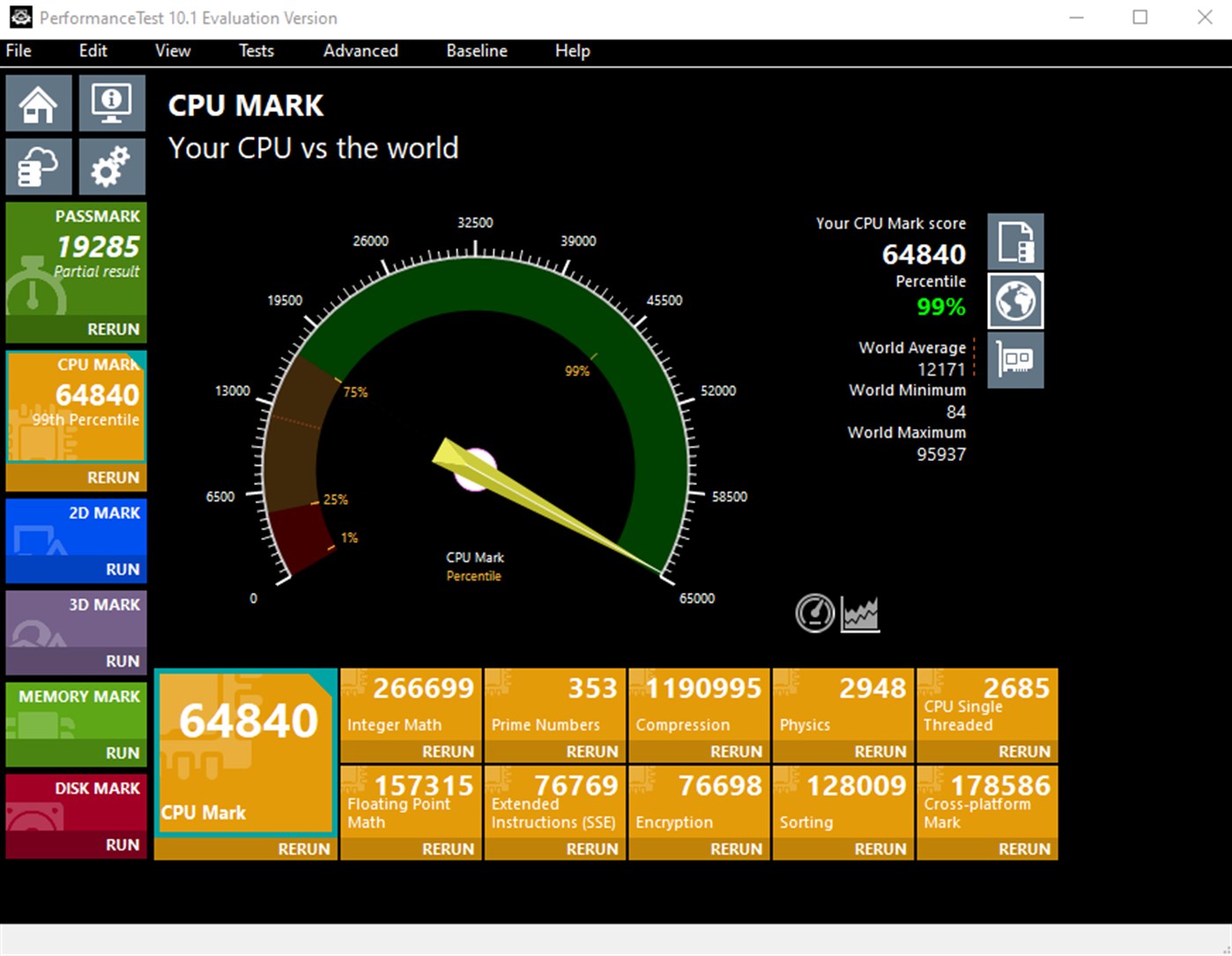
Hướng dẫn sử dụng PerformanceTest
Sau khi cài đặt và kích hoạt PT thành công, bạn nhấn vào nút Select the Baseline results to be displayed để chọn một kiểu khác nhằm so sánh với máy tính của bạn.
Giao diện Select the Baseline results to be displayed sẽ liệt kê khoảng 30 kiểu máy tính hàng hiệu thuộc dạng tiêu chuẩn hiện nay để bạn chọn và so sánh. Loại mạnh nhất trong danh sách này được trang bị chip Pentium IV tốc độ 3 GHz, loại yếu nhất là Pentium III tốc độ 930 MHz. Trong danh sách này cũng liệt kê hàng loạt kiểu máy gắn chip xử lý AMD hoặc Pentium M để sự so sánh đa dạng hơn.
Người dùng nên lựa chọn kiểu máy có cấu hình tương đương với máy của mình. Loại cực mạnh thì nên so với với Acer Veriton 7600GT Pentium4 3000 Intel 82865G hoặc DELL GX270 Intel Pentium 4 3000 Intel 82865G… Sau đó, nhấn vào nút Add để đưa nó vào danh sách so sánh với máy của bạn.
- Nhấn vào nút Run CPU Test Suite để "so cơ" về tốc độ CPU với máy chuẩn.
- Nhấn nút Run 2D graphics test suite để tìm hiểu khả năng xử lý đồ họa 2D của máy tính. Quá trình test sẽ liệt kê ra hàng loạt hiệu ứng xử lý màu dạng 2D khá hấp dẫn. Khi kiểm tra thành công, PT sẽ đưa ra 5 điểm số so sánh về khả năng xử lý đồ họa 2D với máy chuẩn.
- Nút Run 3D graphics test suite để tìm hiểu khả năng xử lý đồ họa 3D. Quá trình này tỏ ra khá hấp dẫn với nền thử nghiệm là một đội máy bay tiêm kích lượn lờ giữa một phong cảnh núi non hùng vĩ, hệt như khung cảnh của một game 3D. Khi kiểm tra thành công, PT sẽ đưa ra 3 điểm số so sánh về khả năng xử lý đồ họa 3D với máy chuẩn.
- Nhấn nút Run memory test suite để tìm hiểu tốc độ xử lý của bộ nhớ máy tính. PT sẽ đưa ra 5 điểm số so sánh về khả năng xử lý RAM với máy chuẩn.
- Run Disk test suite sẽ giúp bạn tìm hiểu 3 điểm số Benchmark đĩa cứng của bạn so với máy chuẩn.
Mọi thông số thử nghiệm theo điểm chuẩn Benchmark đều được PT liệt kê đầy đủ kèm theo biểu đồ hình cột trực quan. Thông số Benchmark máy của bạn biểu thị bằng thanh màu xanh, còn máy so sánh sẽ là màu đỏ.
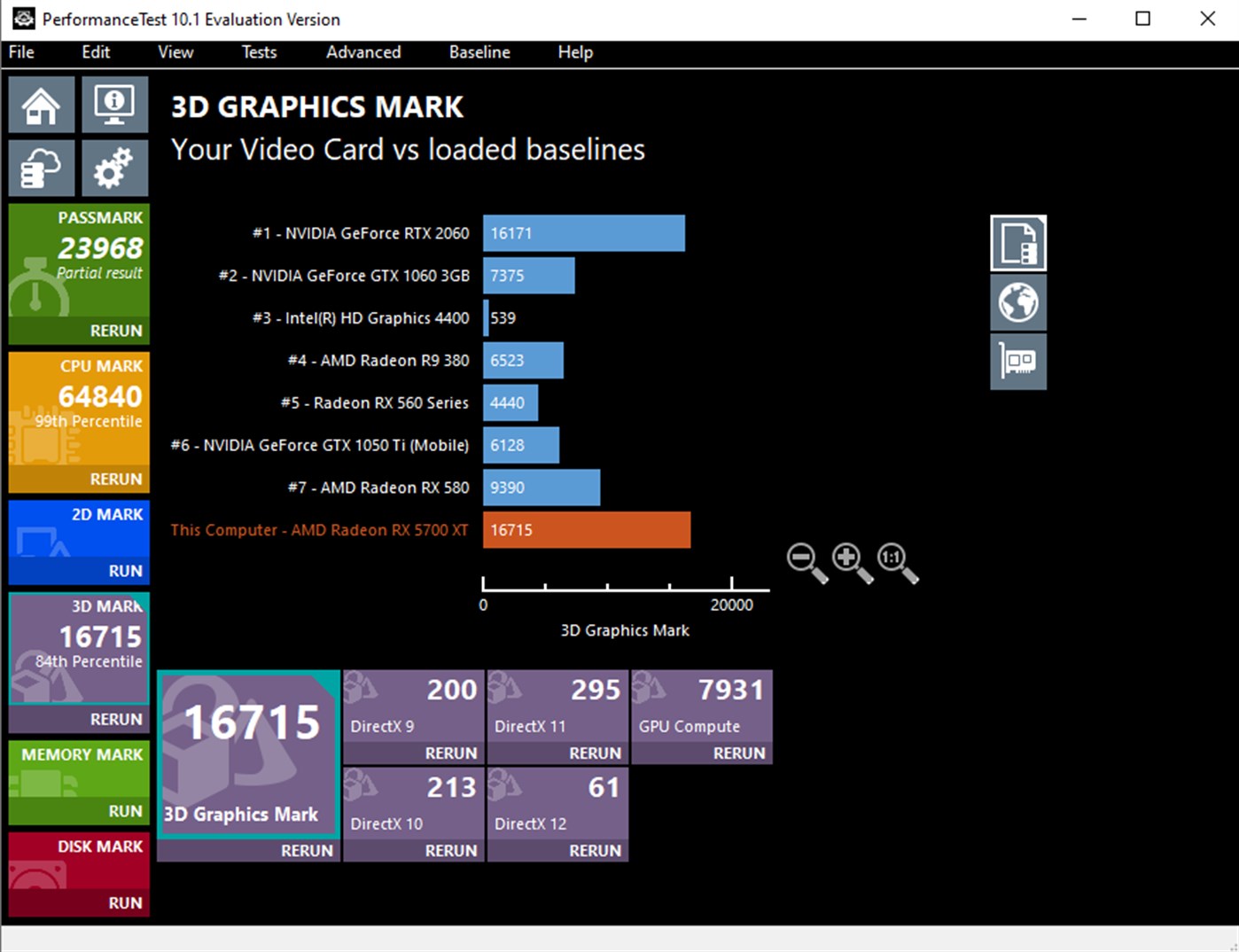
Nếu không quan tâm đến điểm số Benchmark của từng chi tiết kỹ thuật thì người dùng chỉ việc so sánh đơn giản bằng cách nhấn vào nút Display Information about this computer and the Baselines để xem trực tiếp tên tuổi, dung lượng… của các phần cứng trong các máy.


 WinUHA - Công cụ nén và giả nén file
1,244
WinUHA - Công cụ nén và giả nén file
1,244
 HxD Hex Editor - Công cụ kiểm tra và chỉnh sửa file Hex
2,647
HxD Hex Editor - Công cụ kiểm tra và chỉnh sửa file Hex
2,647
 SFive Browser -Trình duyệt web cho người Việt
2,588
SFive Browser -Trình duyệt web cho người Việt
2,588
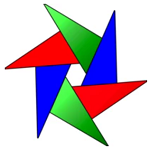 D3DGear - Quay video game và phát trực tuyến
1,235
D3DGear - Quay video game và phát trực tuyến
1,235
 Dexpot - Tạo desktop ảo
1,288
Dexpot - Tạo desktop ảo
1,288
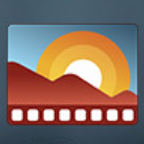 DeskScapes - Thiết kế hình nền động cho Windows
1,275
DeskScapes - Thiết kế hình nền động cho Windows
1,275
 Voxal Voice Changer - Phần mềm thay đổi giọng nói khi chat, chơi game
1,255
Voxal Voice Changer - Phần mềm thay đổi giọng nói khi chat, chơi game
1,255
 Auslogics Registry Defrag - Chống phân mảnh ổ cứng máy tính
1,204
Auslogics Registry Defrag - Chống phân mảnh ổ cứng máy tính
1,204
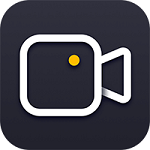 RecMaster - Trình ghi màn hình tốt nhất cho máy tính
1,305
RecMaster - Trình ghi màn hình tốt nhất cho máy tính
1,305
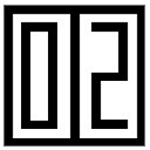 Scoreboard - Bảng tỷ số online đơn giản
1,753
Scoreboard - Bảng tỷ số online đơn giản
1,753
 Auslogics Duplicate File Finder - Tìm kiếm tệp trùng lặp
1,335
Auslogics Duplicate File Finder - Tìm kiếm tệp trùng lặp
1,335
 GiliSoft USB Lock - Khóa cổng USB, ngăn chặn rò rỉ dữ liệu hiệu quả
1,343
GiliSoft USB Lock - Khóa cổng USB, ngăn chặn rò rỉ dữ liệu hiệu quả
1,343
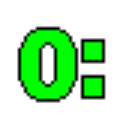 Neutron - Chương trình đồng bộ hóa thời gian mạng
2,045
Neutron - Chương trình đồng bộ hóa thời gian mạng
2,045
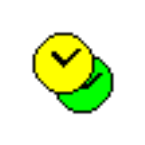 NetTime - điều chỉnh thời gian dựa trên web chính xác và dễ sử dụng
5,123
NetTime - điều chỉnh thời gian dựa trên web chính xác và dễ sử dụng
5,123
 Real Temp - Kiểm tra, theo dõi nhiệt độ CPU Intel
1,435
Real Temp - Kiểm tra, theo dõi nhiệt độ CPU Intel
1,435
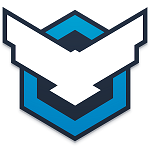 Prey - Theo dõi thiết bị
1,378
Prey - Theo dõi thiết bị
1,378
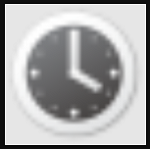 WatchMe - Trình hẹn giờ, tùy chỉnh thời gian
1,367
WatchMe - Trình hẹn giờ, tùy chỉnh thời gian
1,367
 Absolute Uninstaller - Gỡ cài đặt chương trình tốc độ cao và hiệu quả
1,430
Absolute Uninstaller - Gỡ cài đặt chương trình tốc độ cao và hiệu quả
1,430
 Geek Uninstaller - Gỡ bỏ cài đặt chương trình
1,328
Geek Uninstaller - Gỡ bỏ cài đặt chương trình
1,328
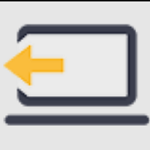 Ashampoo UnInstaller - Gỡ bỏ cài đặt ứng dụng an toàn
1,236
Ashampoo UnInstaller - Gỡ bỏ cài đặt ứng dụng an toàn
1,236
 Tổng hợp các lệnh đế chế cơ bản
Tổng hợp các lệnh đế chế cơ bản
 Hướng dẫn dùng AK 47 và M4A1 trong Counter Strike
Hướng dẫn dùng AK 47 và M4A1 trong Counter Strike
 Các quân hay sử dụng trong game đế chế
Các quân hay sử dụng trong game đế chế
 Các phím tắt trong game AOE
Các phím tắt trong game AOE
 Lệnh, mã game Cướp đường phố Gta Vice City tổng hợp
Lệnh, mã game Cướp đường phố Gta Vice City tổng hợp
 Cập nhật một số cách vào Facebook bị chặn
Cập nhật một số cách vào Facebook bị chặn
 Khắc phục, fix lỗi màn hình đen trên máy tính
Khắc phục, fix lỗi màn hình đen trên máy tính
 5 Cách tăng tốc truy cập Internet hiệu quả
5 Cách tăng tốc truy cập Internet hiệu quả
 Hướng dẫn cài Windows 7 trên máy tính có Mainboard của hãng Gigabyte
Hướng dẫn cài Windows 7 trên máy tính có Mainboard của hãng Gigabyte
 Hướng dẫn cách loại bỏ thanh công cụ trình duyệt Firefox
Hướng dẫn cách loại bỏ thanh công cụ trình duyệt Firefox
 ZOOM - Ứng dụng...
8,679,070
ZOOM - Ứng dụng...
8,679,070
 Cốc cốc...
1,914,933
Cốc cốc...
1,914,933
 Download Minecraft...
1,250,393
Download Minecraft...
1,250,393
 UltraViewer 6.2 -...
1,005,982
UltraViewer 6.2 -...
1,005,982
 Microsoft Teams...
769,541
Microsoft Teams...
769,541
 CapCut cho PC -...
696,449
CapCut cho PC -...
696,449
 UniKey 4.3 RC5...
597,877
UniKey 4.3 RC5...
597,877
 Microsoft...
534,320
Microsoft...
534,320
 Zalo PC - Gọi...
501,424
Zalo PC - Gọi...
501,424
 Messenger cho...
373,209
Messenger cho...
373,209